파일로 작업하기
OpenWindows와 같이 CDE는 모든 기능을 갖춘 파일 관리자와 파일 찾기 응용 프로그램을 제공합니다. 파일 서브패널은 이러한 응용 프로그램과 기타 파일 관련 장치와 응용 프로그램에 대한 액세스를 제공합니다.
그림 1-3 파일 서브패널
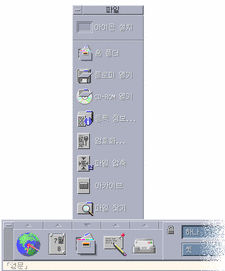
파일 관리자와 파일 찾기에서는 파일과 폴더가 해당 유형을 의미하는 아이콘으로 표시됩니다. 마우스 버튼 3을 누르면 선택한 객체에 대한 옵션이 표시되며, 객체를 두 번 누르면 해당 객체에 대한 기본 동작이 시작됩니다. 예를 들어, 압축 파일을 두 번 누르면 파일이 확장되며, 오디오 파일을 두 번 누르면 파일이 재생됩니다.
| 작업 또는 기능 | OpenWindows 방법 | CDE 방법 |
|---|---|---|
| 파일 찾기 | 파일 관리자의 파일 메뉴에서 찾기를 선택합니다. | 파일 서브패널에서 파일 찾기를 누릅니다. |
| 파일에서 작업하기 | 마우스 버튼 3을 누르고 일반 팝업 메뉴에서 선택합니다. | 파일에서 마우스 버튼 3을 누르고 팝업 메뉴에서 선택합니다. 파일을 해당 놓기 영역에 끌어 놓습니다. 파일 서브패널에서 제어도구를 누릅니다. |
| 파일 인쇄하기 | 파일 관리자에서 파일을 선택하고 파일 메뉴에서 인쇄를 선택합니다. | 파일을 프론트 패널의 프린터 제어도구에 놓습니다. |
| 플로피 디스켓이나 CD-ROM에 액세스하기 | 파일 관리자의 파일 메뉴에서 플로피 점검을 선택합니다. | 파일 서브패널에서 플로피 열기 또는 CD-ROM 열기를 누릅니다. |
파일 삭제
OpenWindows와 같이 CDE도 휴지통 기능을 제공합니다. 휴지통은 삭제될 객체(파일과 폴더)를 위한 임시 저장소입니다.
끌어 놓기를 사용하거나, 특정 메뉴 항목을 매핑하거나, 삭제 키를 눌러 선택된 객체를 휴지통으로 이동할 수 있습니다. 일단 휴지통에 넣으면 해당 객체는 더 이상 원래의 폴더에 나타나지 않습니다.
OpenWindows에서는 파일 관리자를 종료할 때 휴지통을 비울 수 있습니다.
CDE에서 삭제된 파일을 영구히 제거하려면, 휴지통 서브패널에서 휴지통 비우기 제어도구를 사용하십시오. OpenWindows에서 삭제된 파일을 영구히 제거하려면, 휴지통 응용 프로그램에서 휴지통 비우기 버튼을 사용하거나, 파일 관리자를 종료할 때 나오는 휴지통 비우기 옵션을 선택하십시오.
- © 2010, Oracle Corporation and/or its affiliates
